- Autor Jason Gerald [email protected].
- Public 2023-12-16 11:34.
- Modificat ultima dată 2025-01-23 12:43.
Anularea unui cont Myspace este un proces rapid și ușor. Dacă doriți să știți cum să vă anulați contul Myspace în doar un minut, urmați acești pași.
Etapa
Metoda 1 din 2: anularea contului dvs. pe MySpace clasic
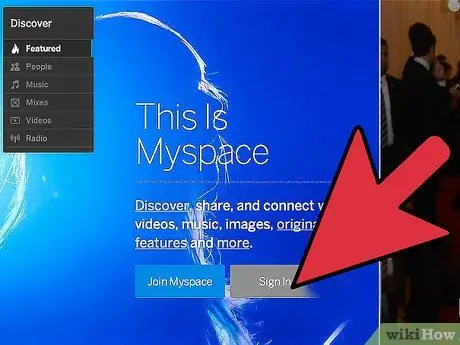
Pasul 1. Conectați-vă la contul Myspace
Introduceți numele de utilizator și parola pentru a accesa contul dvs.
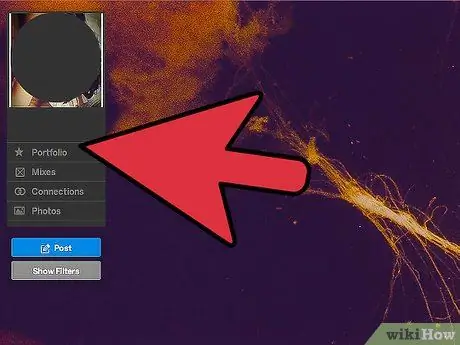
Pasul 2. Faceți clic pe „Lucrurile mele”
Aceasta este a treia opțiune din partea stângă sus a paginii de pornire.
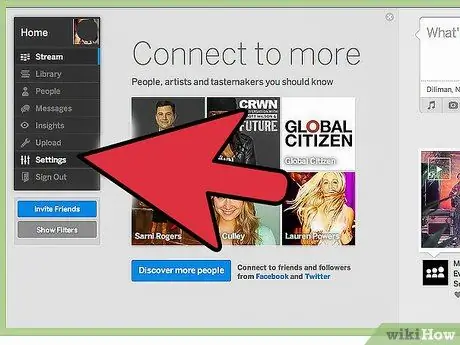
Pasul 3. Selectați „Setări cont
„Aceasta este prima opțiune din„ Conturi”din partea de jos a meniului derulant.
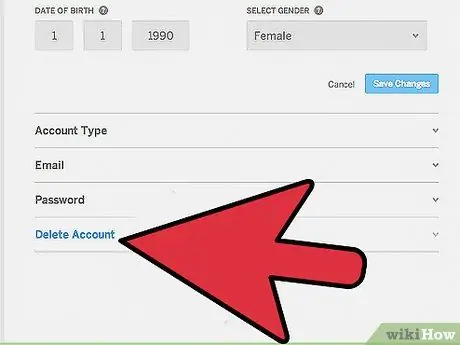
Pasul 4. Selectați „Anulați contul
Puteți găsi această opțiune în „Setări cont și confidențialitate” din partea stângă a ecranului.
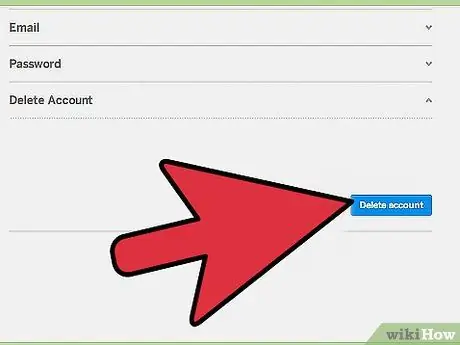
Pasul 5. Selectați din nou „Anulați contul”
Puteți lăsa un comentariu despre motivul pentru care v-ați anulat contul. Veți primi un e-mail de confirmare pentru a confirma că doriți cu adevărat să vă anulați contul.
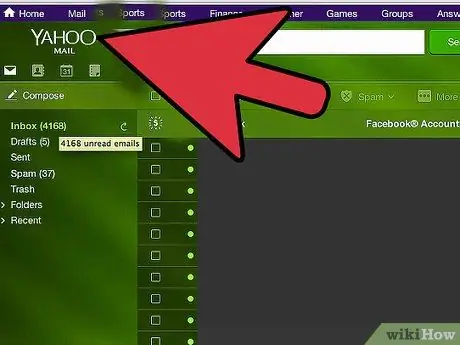
Pasul 6. Deschideți e-mailul de confirmare și faceți clic pe linkul dat
Myspace vă va direcționa către un link pe care îl puteți utiliza pentru a confirma că doriți cu adevărat să vă anulați contul.
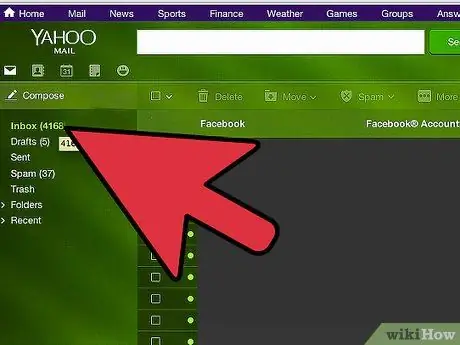
Pasul 7. Confirmați adresa de e-mail
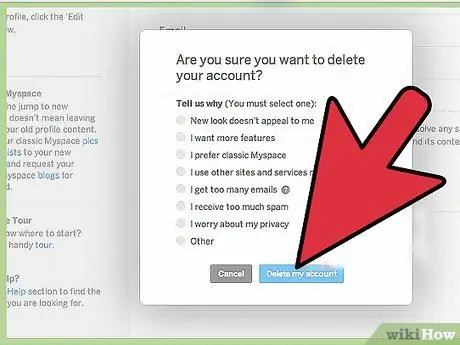
Pasul 8. Selectați „Anulați contul
„Contul dvs. va fi anulat. Așteptați până la 48 de ore pentru finalizarea procesului.
Metoda 2 din 2: anularea contului dvs. pe MySpace nou

Pasul 1. Conectați-vă la Myspace
Introduceți numele de utilizator și parola.
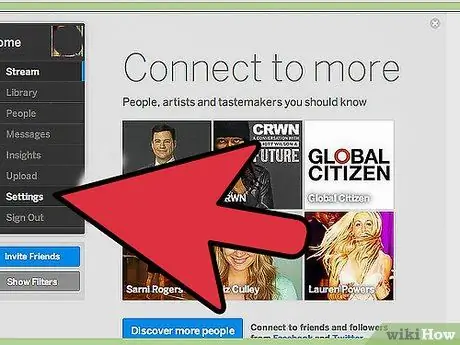
Pasul 2. Faceți clic pe „Setări”
Puteți găsi această opțiune a doua din meniul „Acasă”.
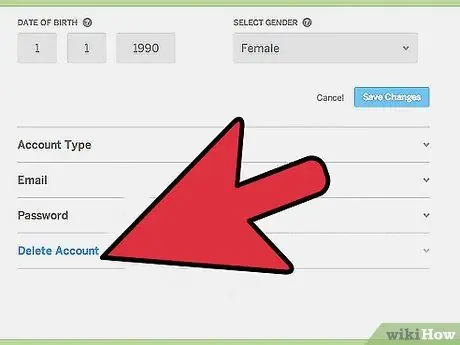
Pasul 3. Selectați „Ștergeți contul
„Aceasta este o opțiune din partea dreaptă jos a ecranului. Vă va duce la un nou ecran.
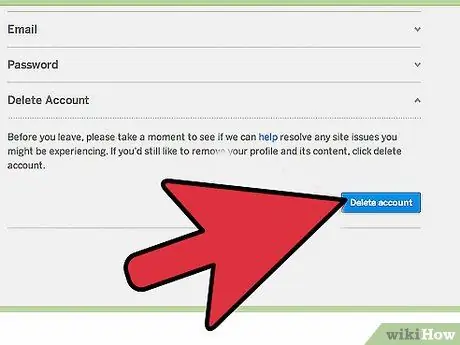
Pasul 4. Selectați din nou „Ștergeți contul”
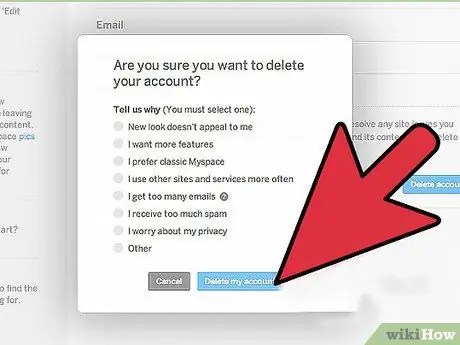
Pasul 5. Selectați motivul pentru care doriți să vă ștergeți contul și selectați „Ștergeți contul meu”
„Nu vă veți putea șterge contul fără a da un motiv. Aceasta vă va șterge contul.
sfaturi
- Dacă trimiteți prin e-mail MySpace despre o problemă, este posibil ca acestea să nu răspundă imediat sau să răspundă în anumite zile.
- Este posibil ca unele e-mailuri pe care le utilizați să nu funcționeze cu MySpace. Cu alte cuvinte, este posibil să nu primiți un e-mail de la MySpace pentru a vă anula contul sau pentru a vă verifica contul. Vă puteți schimba adresa de e-mail în Google Mail sau AOL deoarece acestea livrează de obicei e-mailuri din MySpace imediat.
- Dacă vă ștergeți contul, acesta se va pierde pentru totdeauna.
- Faceți acest lucru numai dacă sunteți absolut sigur că nu mai doriți un cont MySpace.
- Toate informațiile din contul dvs. vor fi șterse și nu le veți putea recupera.






